Windows 7 là một trong những hệ điều hành và dễ dàng sử dụng nhất. Thế nhưng lại có một số nhược điểm như nếu như bạn muốn can thiệp quá nhiều vào hệ thống thì cần phải xử lý nhiều thông tin thông qua Registry để có thể can thiệp. Cách thay đổi màn hình khóa trên Windows 7 cũng vậy, bạn phải truy cập thay đổi qua nhiều bước. Hôm nay, Thủ thuật phần mềm sẽ hướng dẫn các bạn cách thay đổi màn hình khóa trên Windows 7 một cách chi tiết nhất.

1. Thay đổi màn hình khóa thủ công
Đối với Windows 7, tính năng thiết lập màn hình khóa đã bị nhà sản xuất ẩn đi thế nhưng bạn có thể sử dụng tính năng nay bằng cách thay đổi Registry để mở lại mà không làm ảnh hưởng gì đến quá trình hoạt động máy tính.
Đầu tiên, các bạn phải tiến hành kích hoạt tính năng màn hình khóa này trong Registry Editor.
Bước 1: Các bạn mở cửa sổ Start và nhập “regedit” sau đó nhấn Enter để mở.
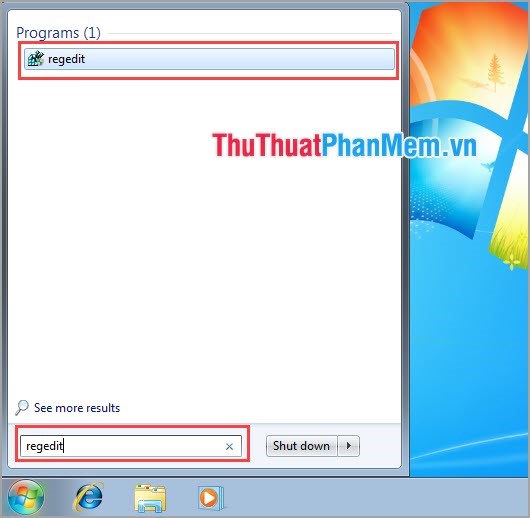
Bước 2: Trong Registry Editor các bạn lần lượt mở các Thư mục theo thứ tự sau:
HKEY_LOCAL_MACHINE SOFTWARE Microsoft Windows CurrentVersion Authentication LogonUI Background
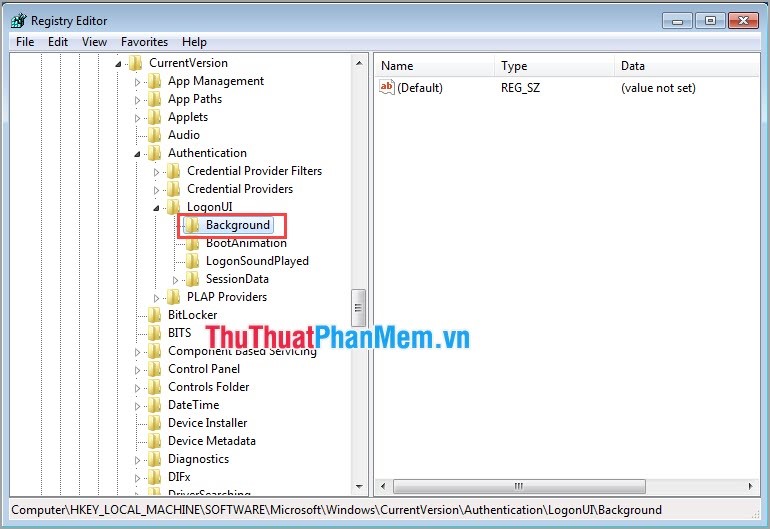
Bước 3: Lúc này, các bạn nhìn sang phần bên phải. Nếu của các bạn không có bất kì file nào có tên OEMBackground thì các bạn phải thêm file này.
Click chuột phải → New → DWORD (32-bit) và đặt tên cho nó là OEMgroundground.
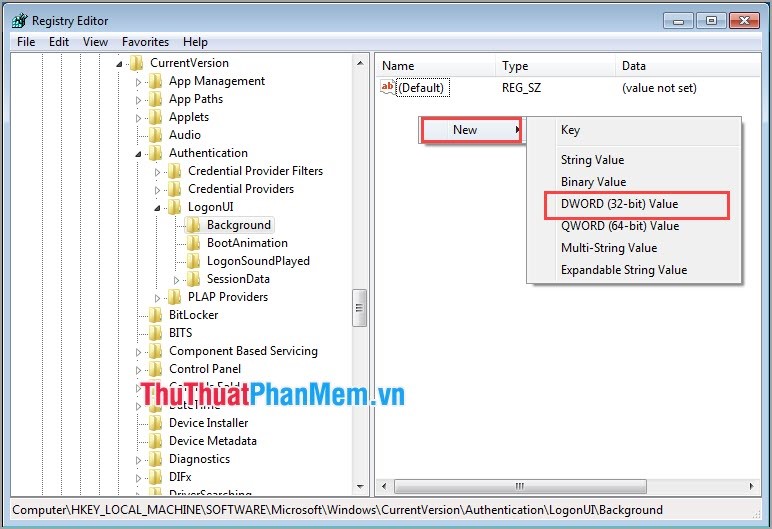
Sau đó chúng ta sẽ được một file mới như sau:
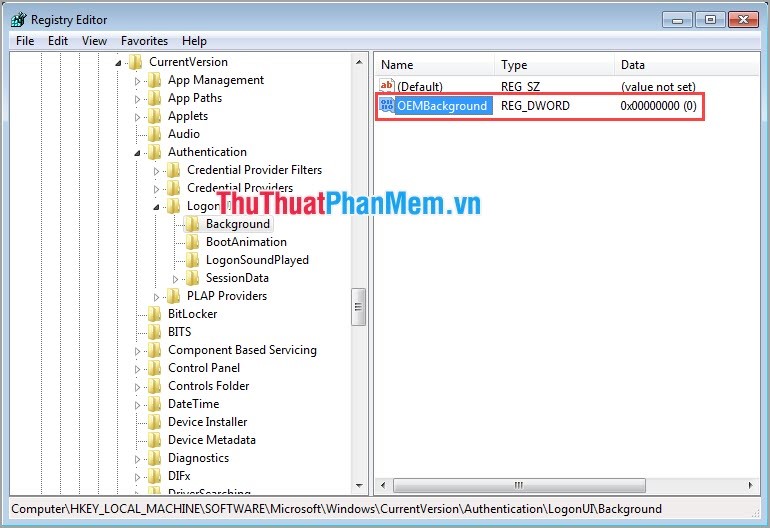
Bước 4: Các bạn nhấn đúp vào OEMgroundground để chỉnh sửa giá trị bên trong. Bạn tiến hành đặt Value data thành 1 và nhấn OK.
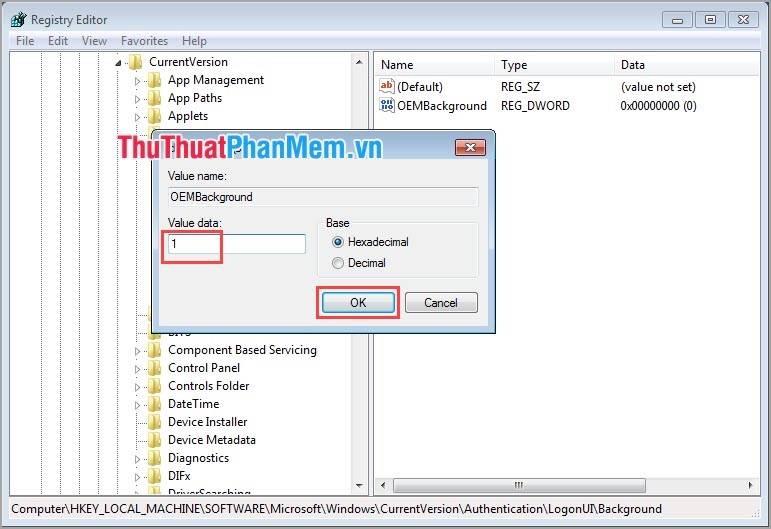
Lưu ý: Nếu mỗi lần bạn thay đổi Theme hoặc chỉnh sửa giao diện trên máy tính thì giá trị này sẽ mặc định về 0. Các bạn cần thao tác lại bước này để đổi lại thành 1.
Sau khi chỉnh sửa trên Registry xong, chúng ta tiếp tục cài đặt tại Local Group Policy Editor bằng cách sau:
Bước 1: Các bạn nhấn vào Start và nhập “gpedit.msc” sau đó nhấn Enter để mở.
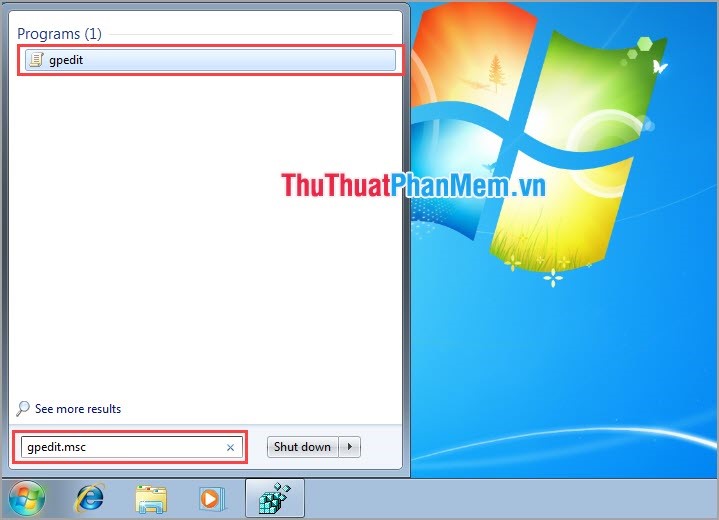
Bước 2: Tại cửa sổ Local Group Policy Editor, các bạn lần lượt tiến hành truy cập các thư mục sau:
Computer ConfigurationAdministrative TemplatesSystemLogon
Lúc này, bạn sẽ nhìn thấy một file có tên: “Always use custom login background”, các bạn nhấn đúp chuột để chỉnh sửa.
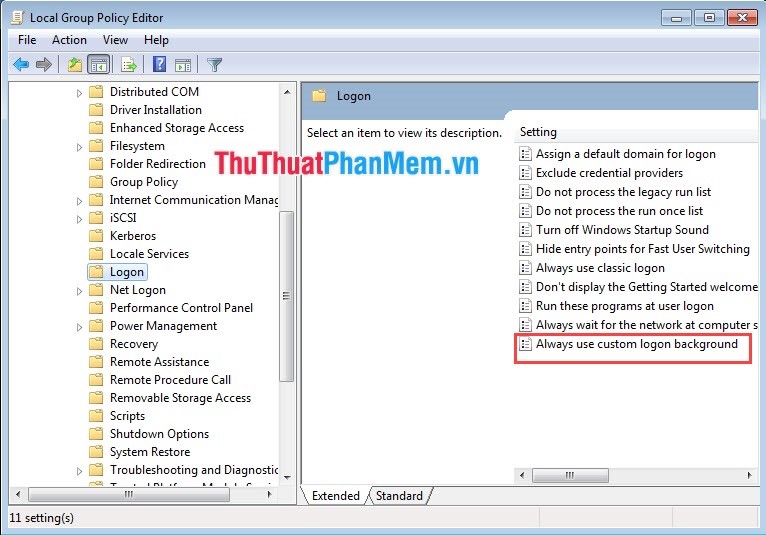
Bước 4: Tại file Always use custom login background, các bạn tiến hành chọn Enabled và nhấn OK để lưu lại.
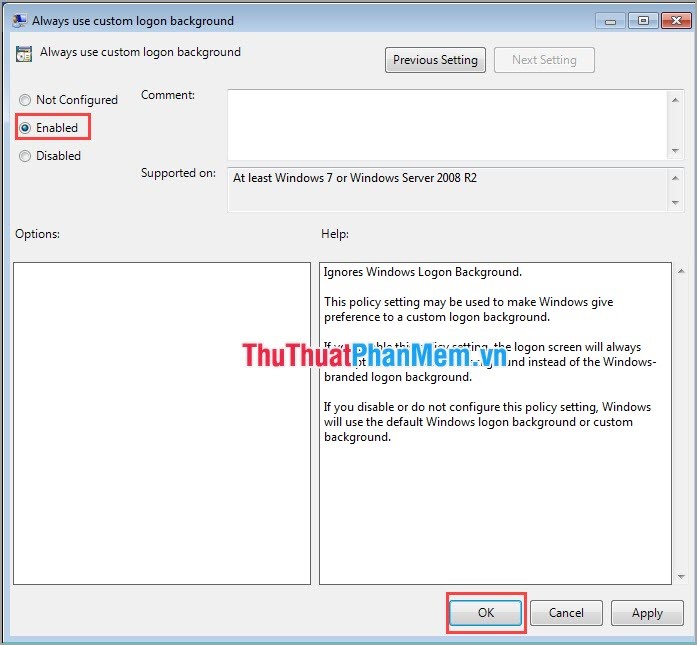
Như vậy là chúng ta đã xong phần tùy chỉnh trên hệ thống, tiếp theo là bước thêm hình ảnh vào thư mục để hệ thống nhận đó là ảnh màn hình khóa.
Bước 1: Các bạn tiến hành truy cập theo đường dẫn sau: C:WindowsSystem32oobeinfobackgrounds
Mặc đinh thì tại thư mục oobe sẽ không có 2 thư mục con info và backgrounds. Các bạn phải tiến hành thêm hai thư mục con này bằng cách:
Click chuột phải → New Folder và đổi tên thành info.
Trong thư mục con info các bạn tạo thêm thư mục backgrounds như trên.
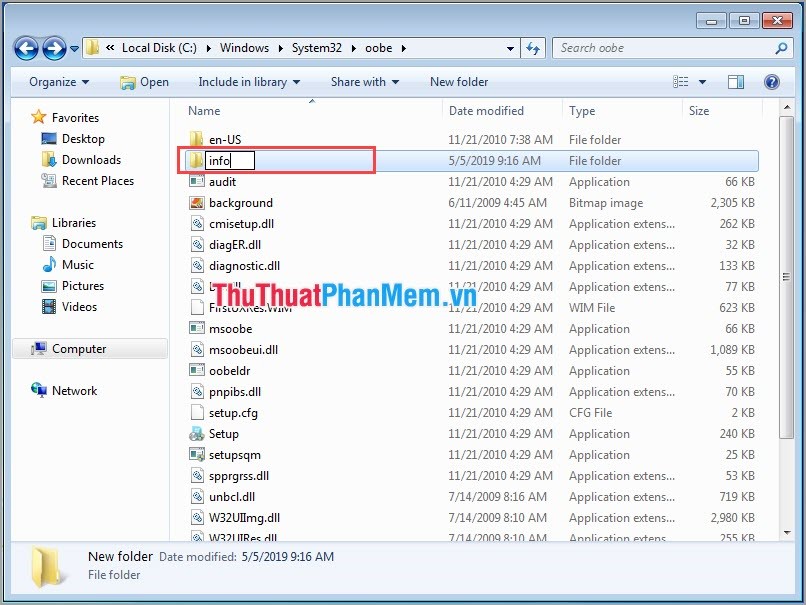
Bước 2: Sau đó các bạn tiến hành thêm ảnh mình muốn làm màn hình khóa vào thư mục backgrounds (Đường dẫn: C:WindowsSystem32oobeinfobackgrounds)
Sau đó tiến hành đổi tên ảnh thành: “backgroundDefault.jpg”.
Lưu ý:
* Ảnh có định dạng JPG.
* Kích thước không lớn hơn 256KB.
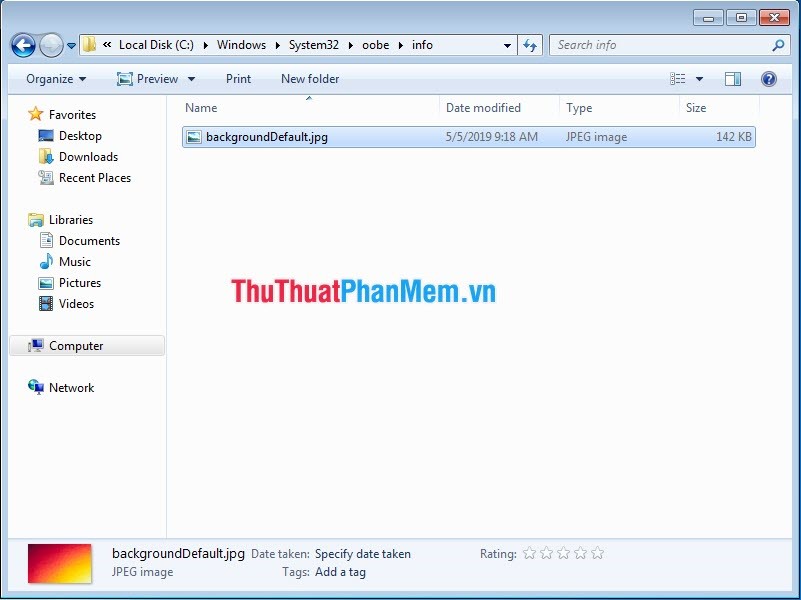
Sau đó các bạn nhấn Windows + L để khóa màn hình lại và thưởng thức.
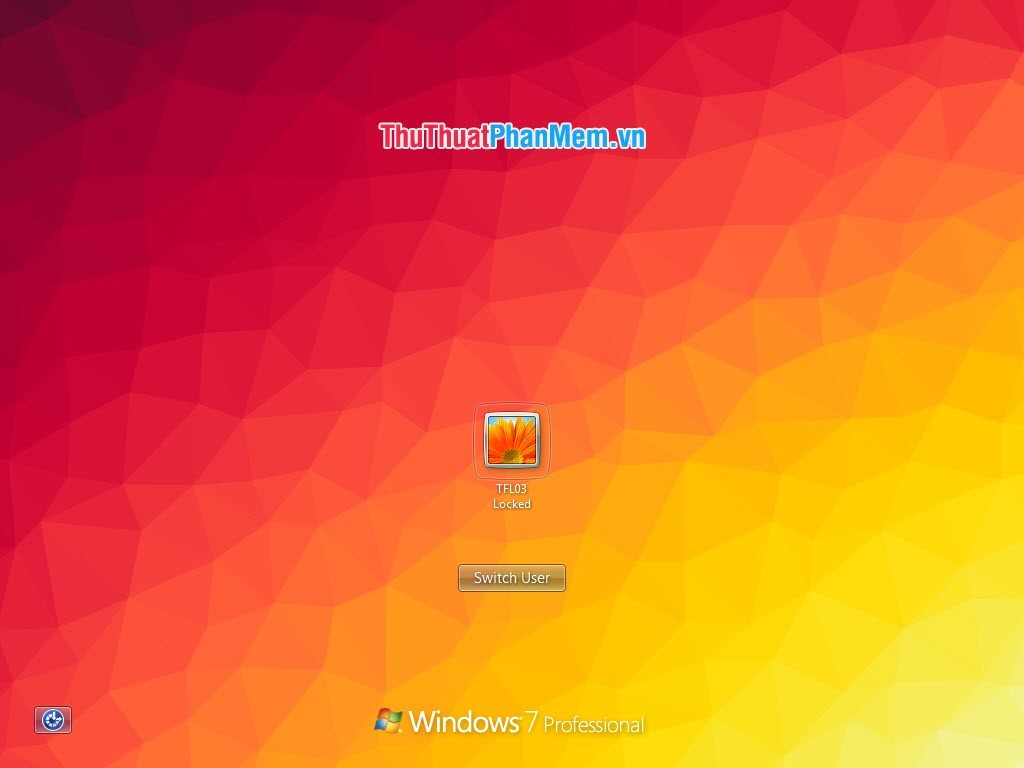
2. Thay đổi bằng phần mềm
Nếu bạn thấy cách làm thủ công mất nhiều thời gian và khó thì các bạn có thể sử dụng phần mềm Windows Logon Background Changer để cài đặt nhanh hơn.
Link Download: http://www.julien-manici.com/windows_7_logon_background_changer/
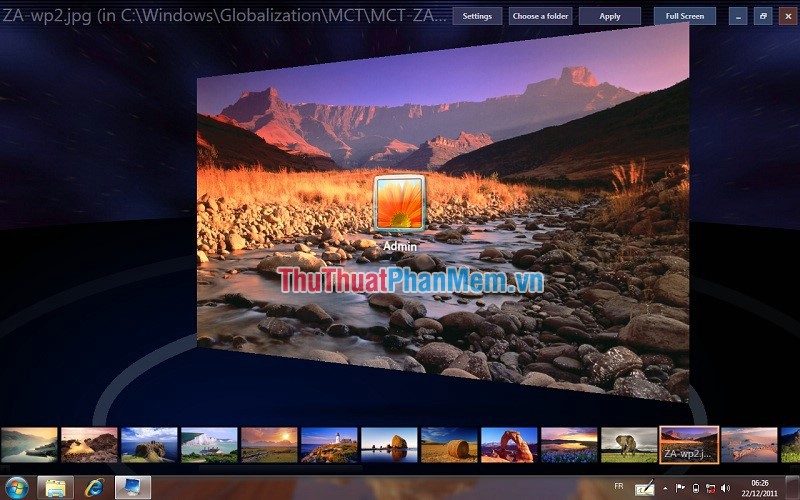
Như vậy, Thủ thuật phần mềm đã hướng dẫn các bạn Cách thay đổi màn hình khóa trên Windows 7 một cách nhanh và hoàn thiện nhất. Chúc các bạn thành công!
